Guida a Maptio
Introduzione
Link pubblico a Maptio: Maptio
A cosa serve?
-
Trasparenza e accessibilità su struttura, ruoli e mandati
-
Efficacia nel tenere traccia di cambiamenti della struttura e sapere chi contattare
Con questo strumento rendiamo accessibili e aggiornati:
-
la struttura del gruppo
-
i mandati dei gruppi e dei ruoli
-
chi detiene un ruolo
-
policy e accordi
Visualizzare Maptio
Quando apri Maptio dal link pubblico, vedrai qualcosa del genere:
Su Maptio sono riportati:
- Destra: cerchi (gruppi e ruoli operativi) e referenti (coordinamenti)
- Sinistra: mandati e altre informazioni utili dei cerchi
- Selezionare i cerchi e sottocerchi per esplorare la struttura
- Digitare il nome del cerchio che stai cercando nella barra in alto a sinistra "Search"
Cerchi
I cerchi sono formati da un certo numero di persone che si occupano di un argomento specifico (come può essere il gruppo Media per un gruppo locale, o il sottocerchio website per GN Tech), mentre i ruoli sono dei compiti specifici di cui si occupano una o più persone all’interno del cerchio. Ad esempio, il ruolo “referenti locali” per il gruppo Tech o il ruolo di “coordinatore interno” in un GL.
Vediamo il cerchio di un gruppo di lavoro (Cultura&Processi)
Sulla sinistra è riportato il mandato del gruppo e altre informazioni come i contatti
Referenti
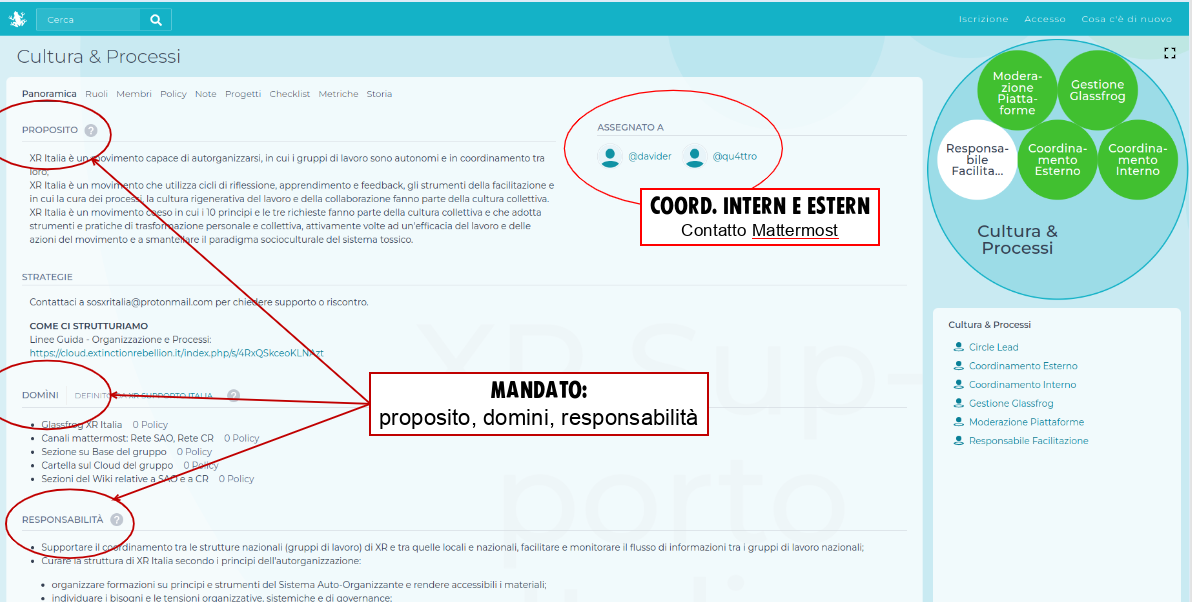
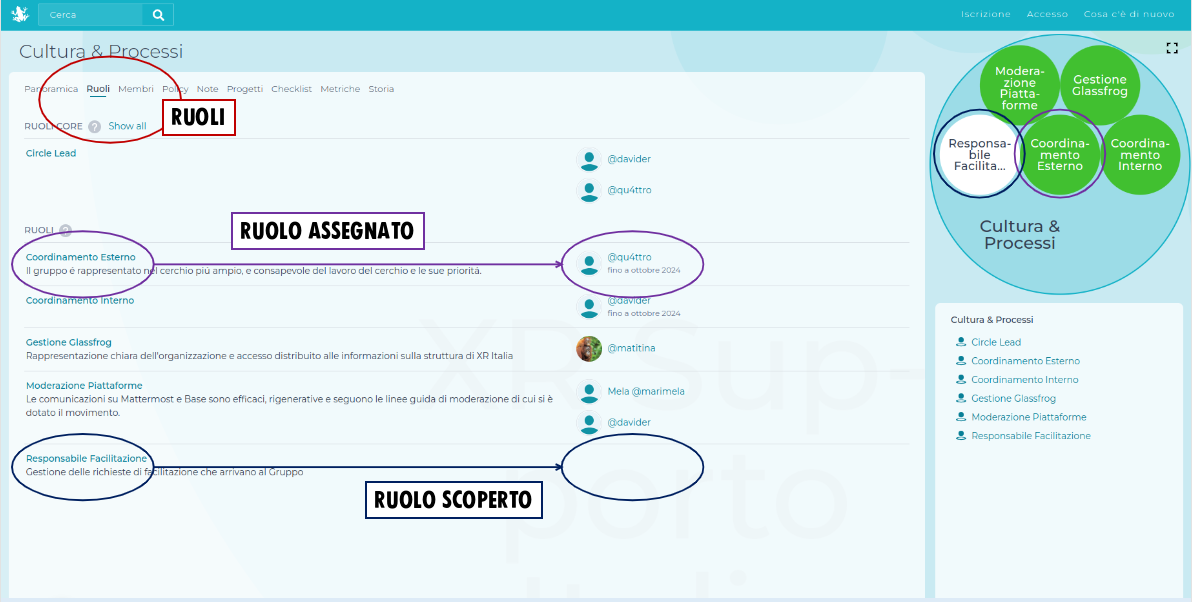
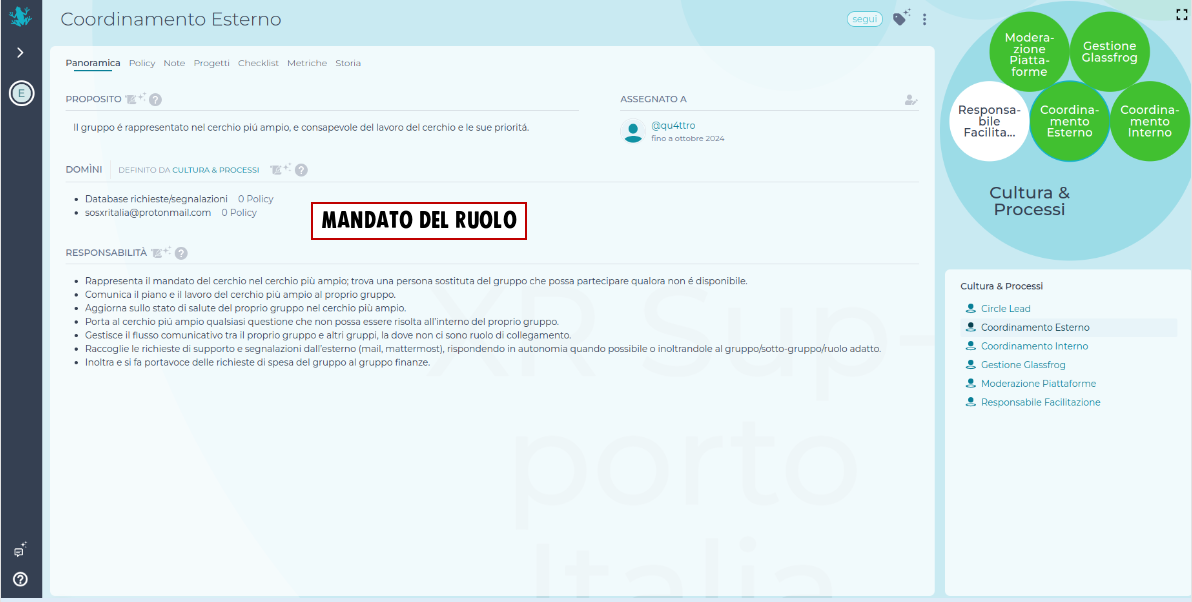
Per trovare il tuo gruppo locale
Per trovarlo puoi scorrere i cerchi sulla mappa, oppure cercare tra i ‘rouli’
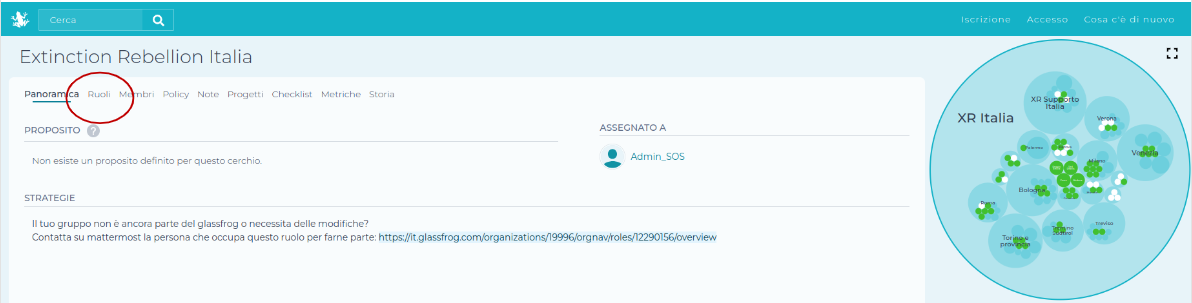
Modificare Maptio
Prima di poter effettuare qualsiasi modifica all’interno del sistema Glassfrog è necessario essere registrati sulla piattaforma in qualità di admin o coordinatore interno.
Per fare delle modifiche serve accedere al proprio account

Per recuperare la password, cerca nella mail collegata al tuo account la prima mail del Glassfrog.
Se non hai un account, chiedi alla persona che gestisce il Glassfrog nel tuo gruppo locale, oppure se non ce n’è una, a chi lo gestisce nel SIT (ruolo in C&P)
Per modificare il Glassfrog, serve avere i permessi necessari. Questi sono:
-
ADMIN: Possono modificare tutta la struttura e aggiungere persone. Questo permesso è attivato per le persone che hanno il ruolo specifico di gestire il Glassfrog, 1 massimo 2 persone per gruppo locale.
-
Coord. Intern o Estern (CIRCLE LEAD): Possono modificare solo l’interno del cerchio a cui sono assegnati, e le persone a cui vengono assegnati i cerchi sono CI e CE. Possono modificare solo l’interno significa che possono cambiare la struttura interna del cerchio (ruoli, mandati, chi copre i ruoli), ma non il mandato del cerchio stesso, perché questo può essere fatto dal cerchio più esterno.
MODIFICARE IL GLASSFROG
Per creare o modificare cerchi:
-
Inizia riunione
-
Governance
-
Aggiungi/Modifica Ruolo
-
Nuovo Cerchio per creare un nuovo cerchio
-
Cerchio esistente per modificare
-
Scrivere il mandato
-
Accetta la proposta
-
Chiudi riunione
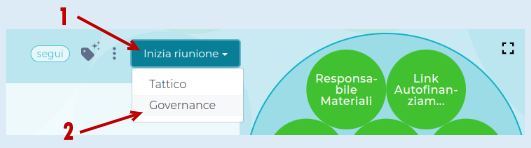
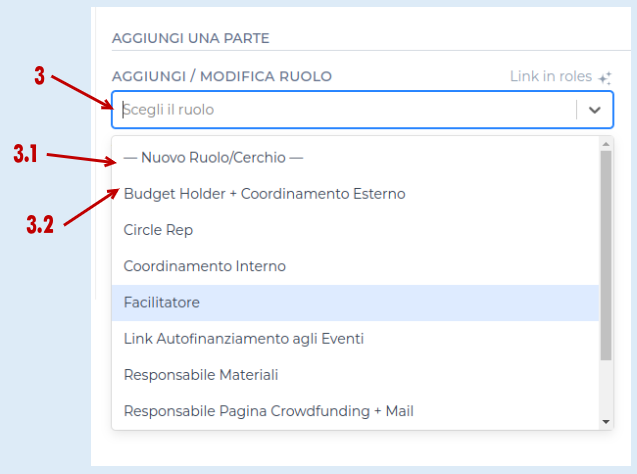
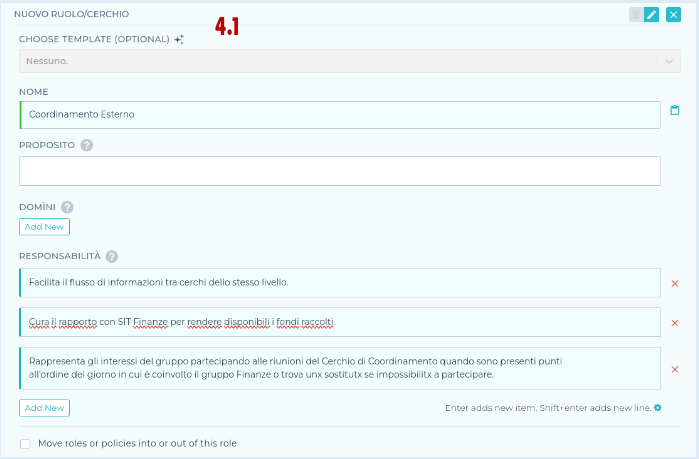
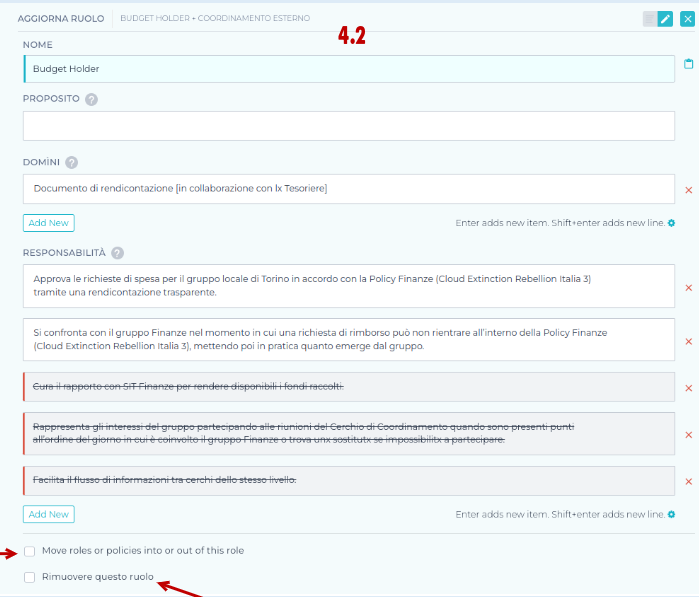
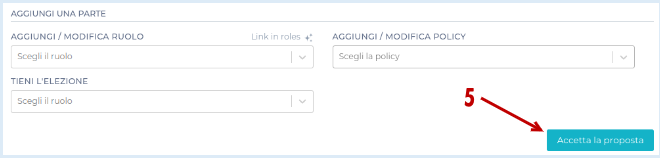
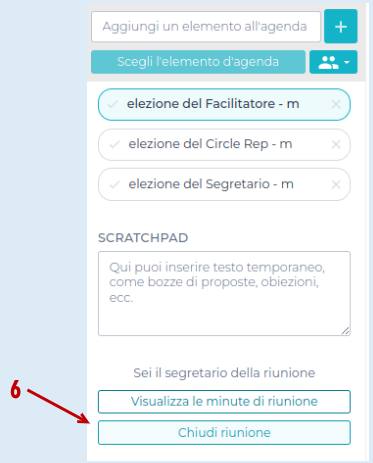
ASSEGNARE I RUOLI
Modifica dell’assegnazione di un ruolo

Modificare o rimuovere l’assegnazione
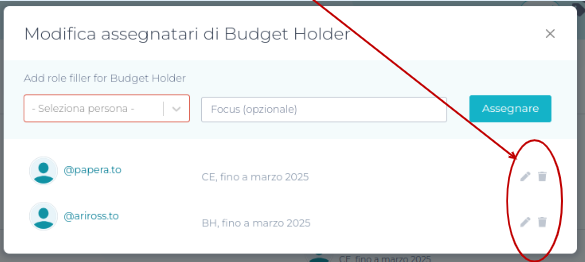
Assegnare il ruolo a una nuova persona
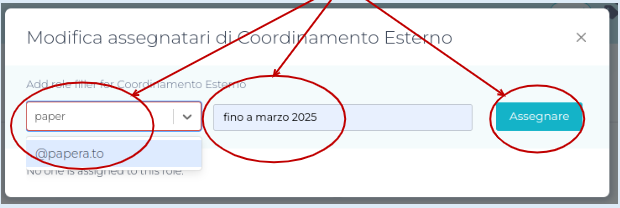
AGGIUNGERE RIBELLI AL GLASSFROG
Per aggiungere un* ribelle
-
Barra laterale
-
Admin
-
Organization Members
-
Invite New Member
-
Inserire nickname mattermost e email
-
Invite
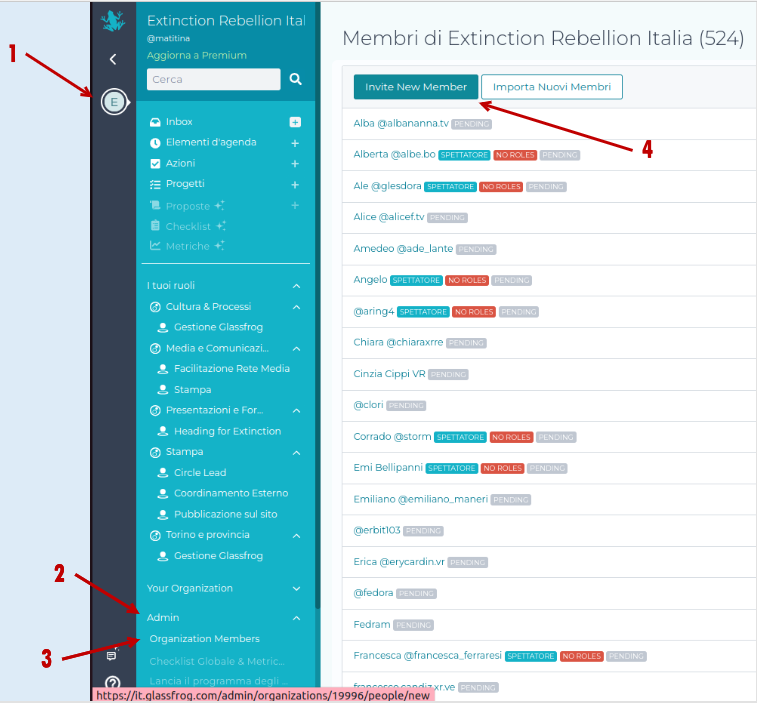
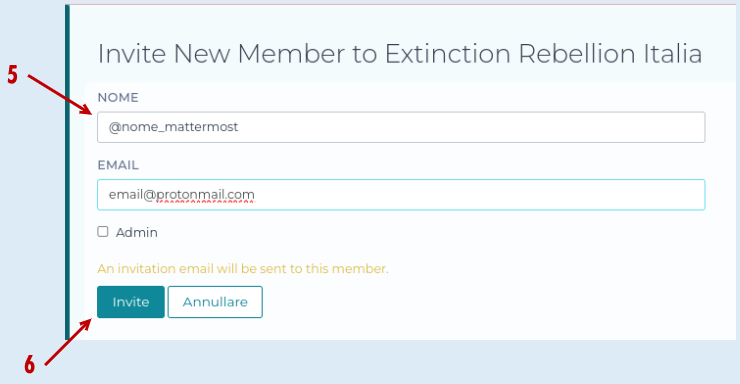
Al ribelle aggiunt* arriverà una mail per attivare l’account - in alcuni casi se questo non viene fatto, l’account si auto-elimina dopo 30 giorni.
Come creare un sottocerchio?
Immaginiamoci di essere XR Pavia e volere creare il Gruppo Azione:
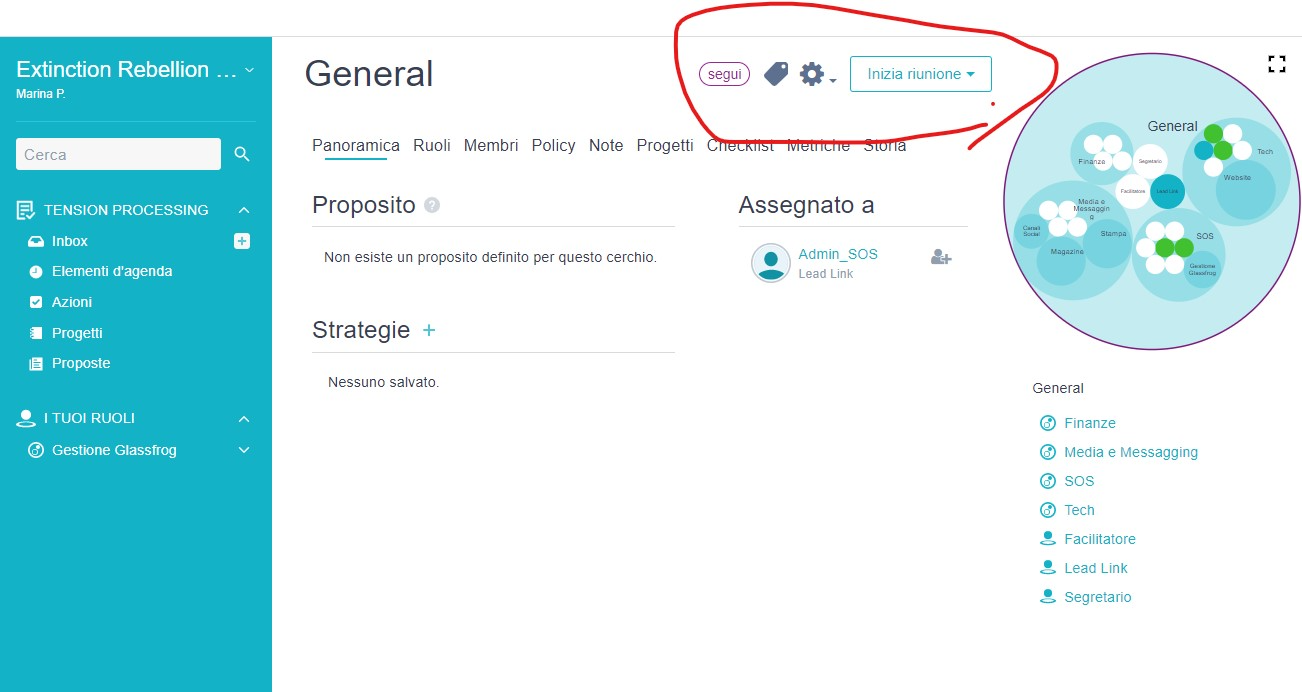
Clicco Inizio una riunione → governance e si aprirà questa casella:
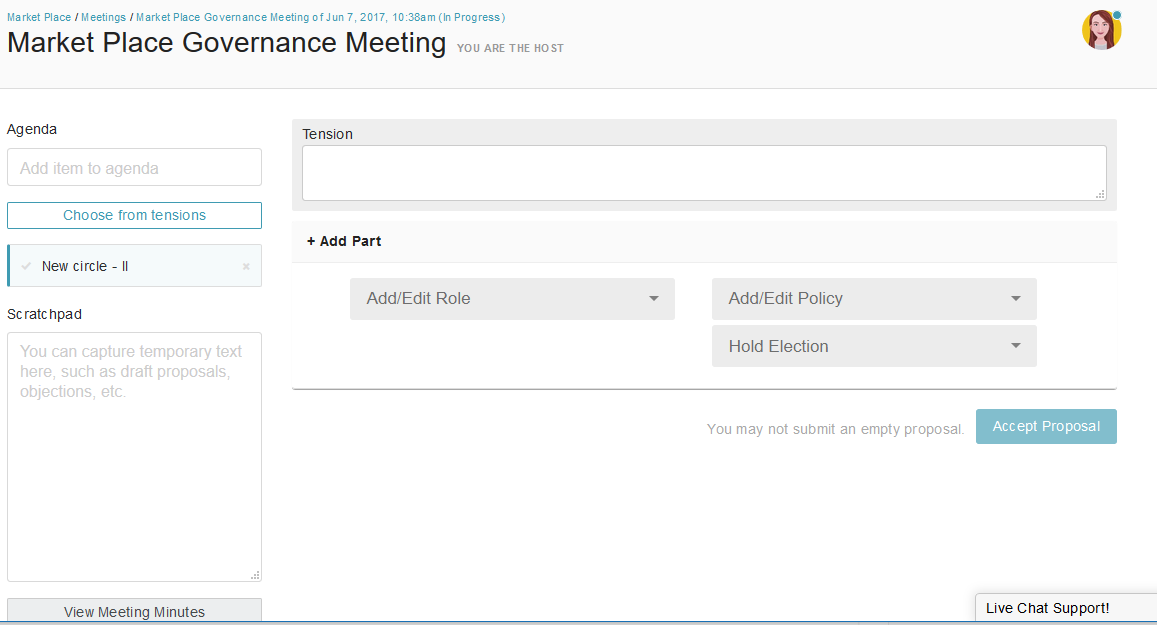
Questa è la schermata da cui si possono creare ruoli e sottocerchi con i propri mandati e domini, oltre che eleggere i coordinatori esterni e interni e modificare i sottocerchi.
Per prima cosa bisogna scrivere un elemento in agenda (in alto a sinistra)
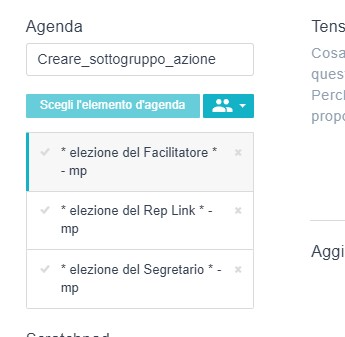 e cliccare su “scegli l’elemento in agenda”
e cliccare su “scegli l’elemento in agenda”
Per creare un sottocerchio:
Cliccare Aggiungi/modifica ruolo -> nuovo ruolo/cerchio
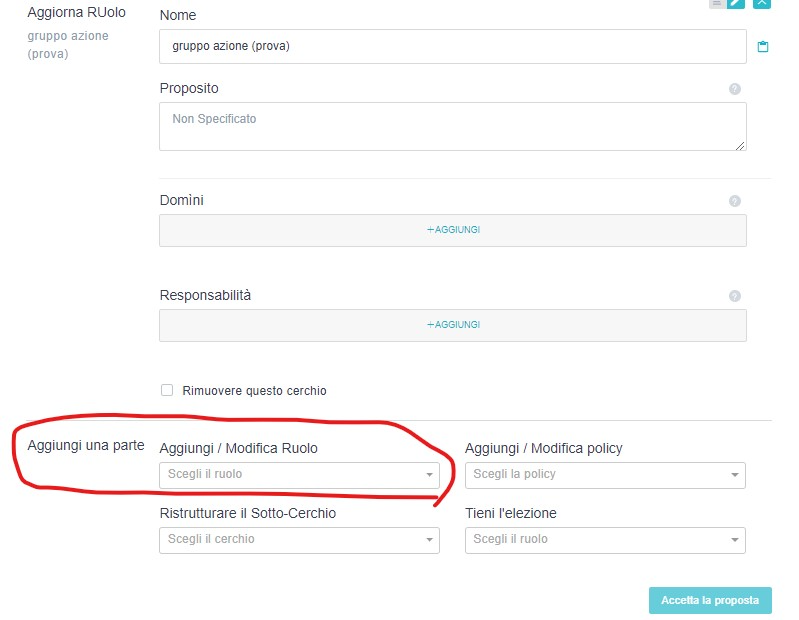
Si aprirà questo: 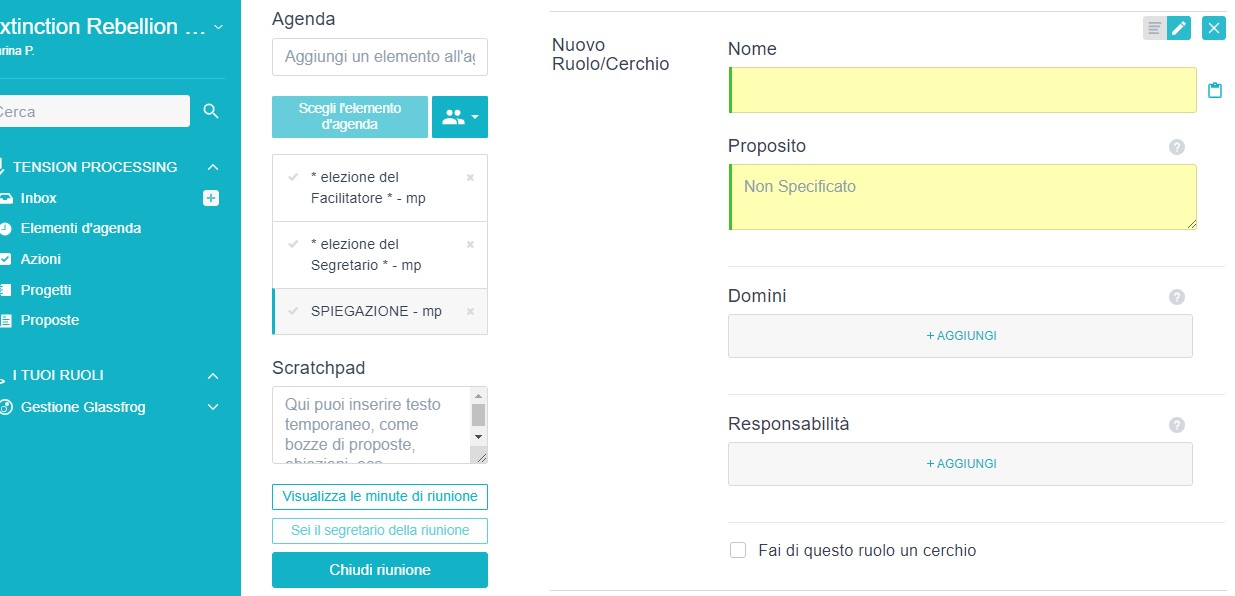
Dove è possibile scrivere il nome, il proposito, eventuali domini e le responsabilità del sottocerchio che si intende creare.
Selezionando la casella “fai di questo ruolo un cerchio”, verrà creato sottocerchio in cui poi si potrà definire coordinatori interni e esterni e aggiungere i membri che ne fanno parte. Non selezionandola invece rimarrà un semplice ruolo all’interno del cerchio e potrà essere occupato da una o più persone.
Quindi, se stessi gestendo XR Pavia e volessi creare il Gruppo Azione farei:
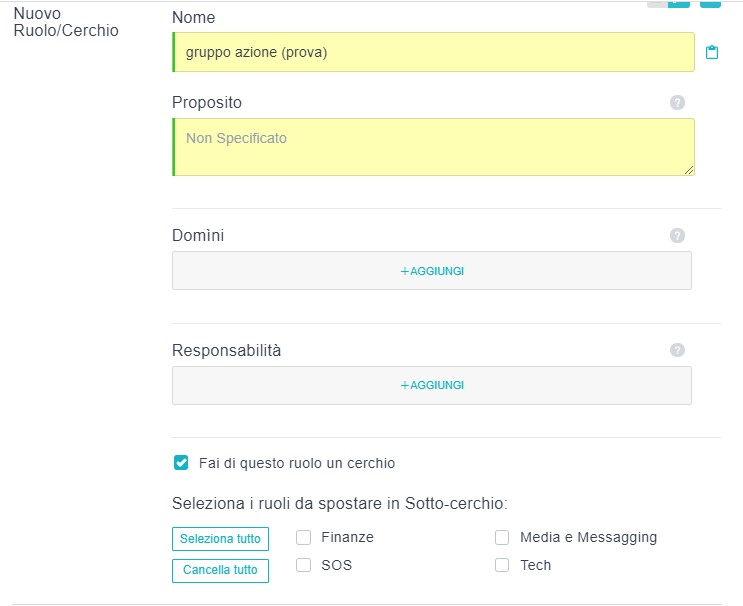
Cliccando “fai di questo ruolo un cerchio” potrei anche eventualmente spostare un altro cerchio all’interno del nuovo cerchio “azione”.
A questo punto accetto la proposta e creo il sottocerchio (se non lo visualizzate subito ricaricate la pagina).
Creare un ruolo
Per creare un ruolo, basterà rifare lo stesso procedimento senza cliccare “fai di questo ruolo un cerchio”.
Per fare sì che il ruolo che si aggiunge sia all’interno del sottocerchio voluto, basta selezionare quel cerchio prima di aprire il meeting:
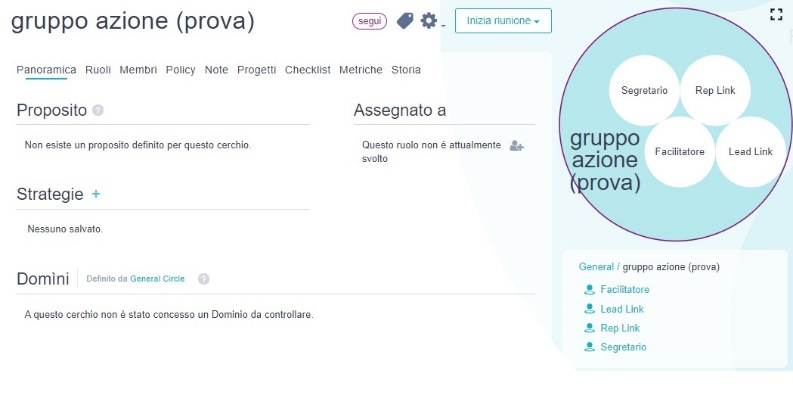
Da questa schermata per esempio, dove ho a destra il cerchio del gruppo azione, potrò creare e modificare ruoli all’interno del cerchio azione.
Ex: Creazione del ruolo “Coordinatore Interno” all’interno del gruppo azione di Pavia:
Inizia la riunione -> governance ->
Aggiungi un elemento in agenda: “creare coordinatore interno”.
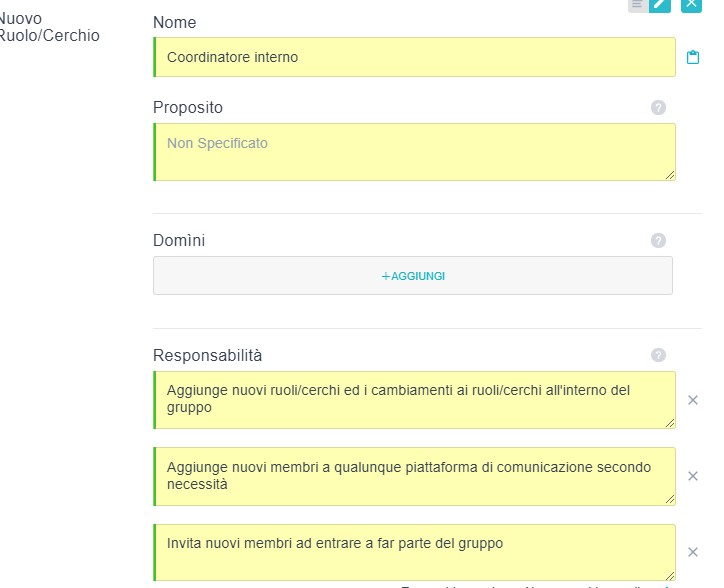
Una volta aggiunte tutte le responsabilità, si accetta la proposta e comparirà il nuovo ruolo “coordinatore interno”.
Come aggiungere una persona a Glassfrog?
Cliccare in alto a sinistra la scritta “Extinction Rebellion”: si aprirà una barra dove trovo “Membri dell’Account”
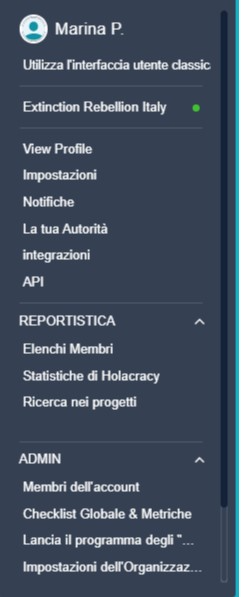
Selezione. Da qui si apre una schermata in cui sono elencati tutti i membri dell’account e è possibile aggiungerne di nuovi.
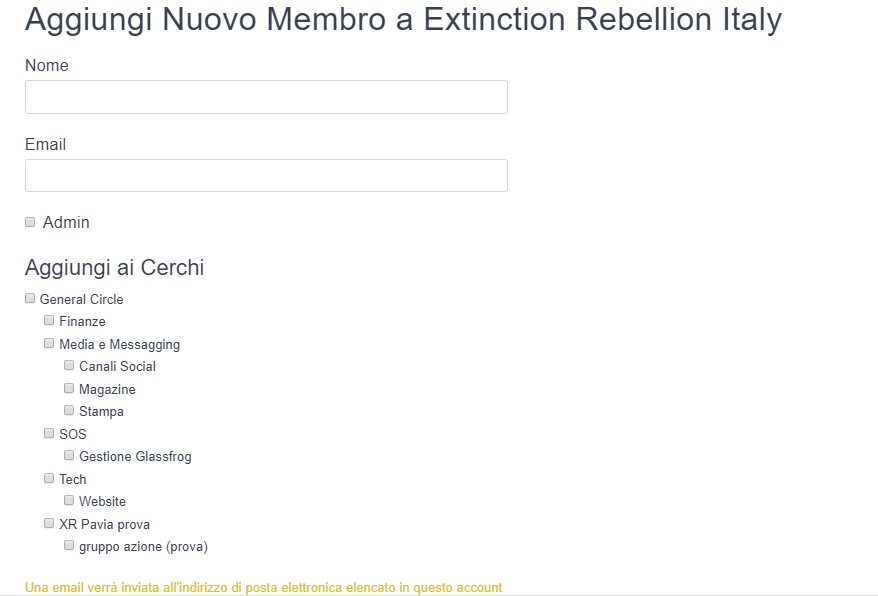
Per aggiungere un membro bisogna aggiungere nome, email. Si può poi aggiungere come membro ai cerchi di cui fa parte.
Come dare ad una persona un ruolo?
(I ruoli possono essere assegnati solo alle persone che prima sono state inserite al glassfrog, come spiegato sopra)
Per vedere tutti i ruoli all’interno di un cerchio è sufficiente cliccare “ruoli”
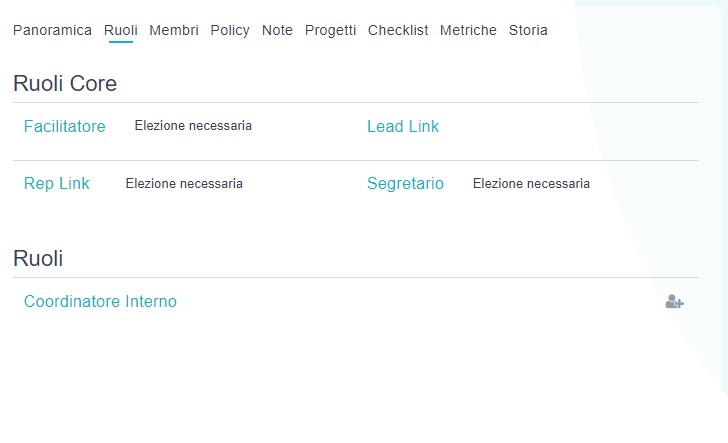
I ruoli che vengono creati automaticamente per ogni sottocerchio sono: Facilitatore, Segretario, Lead Link e Rep Link. Il rep link rappresenta il coordinatore esterno, il lead link non coincide con nessuno dei nostri ruoli, ma è un ruolo utile perché il Lead Link ha il potere di admin all’interno del cerchio.
-
Aggiungere una persona a un ruolo che abbiamo creato noi (ex: coordinatore interno). Basta cliccare sull’icona con la persona+ e selezionare la persone che ricopre quel ruolo
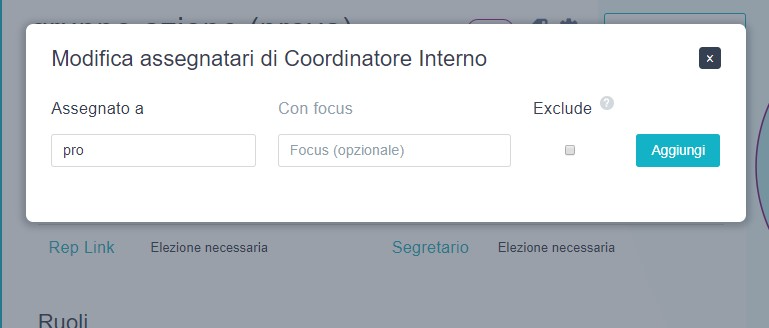
-
Assegnare ruolo di segretario, facilitatore e rep link:
Si apre una riunione di governance, si aggiunge un elemento in agenda (come spiegato sopra)
Si seleziona “Tieni l’elezione” -> Si potrà scegliere tra Rep Link, Facilitatore e Segretario
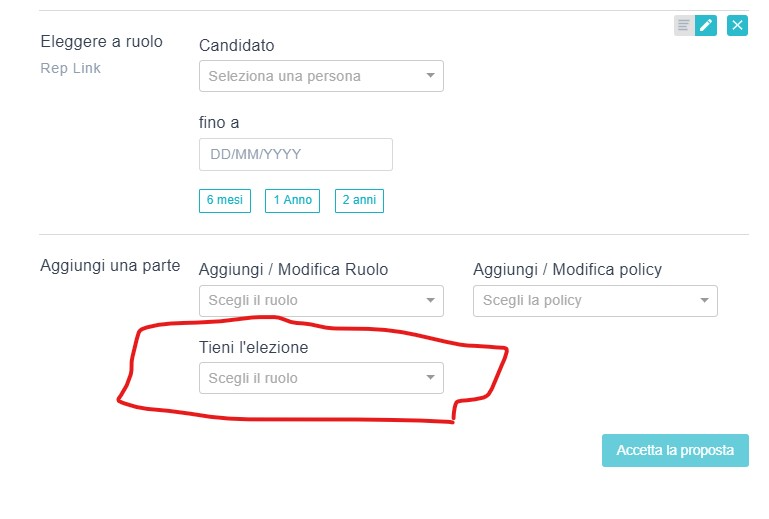
In questo caso ho selezionato il Rep Liink (il coordinatore esterno) e posso selezionare una persona e assegnare fino a quando ricoprirà quel ruolo.
-
Assegnare il Lead Link.
Pur non corrispondendo a nessun ruolo specifico, assegnare questo ruolo è molto utile perché il Lead Link ha il potere di creare sottocerchi e ruoli, modificare i mandati e aggiungere le persone ai ruoli. Il ruolo di lead link viene assegnato dal cerchio più esterno (ex: per il gruppo azione di XR Pavia, il lead link sarà assegnato dal cerchio “XR Pavia”)
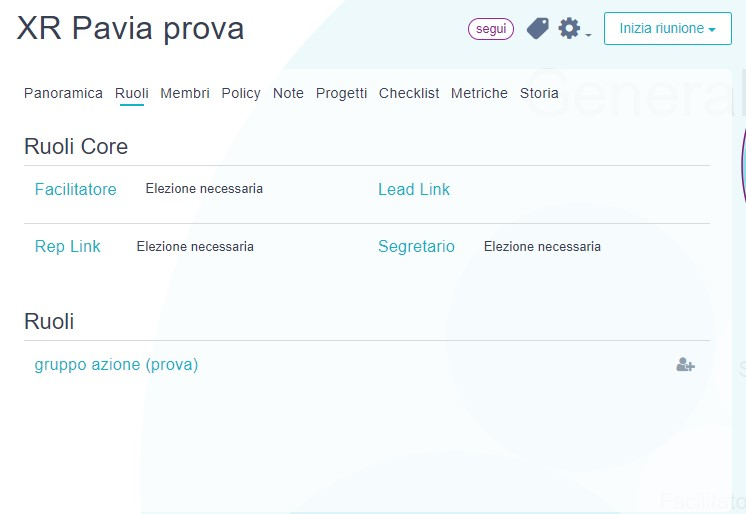
Cliccando l’icona con la persona andrò ad assegnare il Lead Link.
Modificare un sottocerchio, aggiungendo domini o responsabilità/ eliminare un sottocerchio
Per fare una di queste operazioni bisogna aprire una riunione di governance e cliccare “Aggiungi modificare ruolo” -> e poi selezionare il ruolo che si vuole modificare.
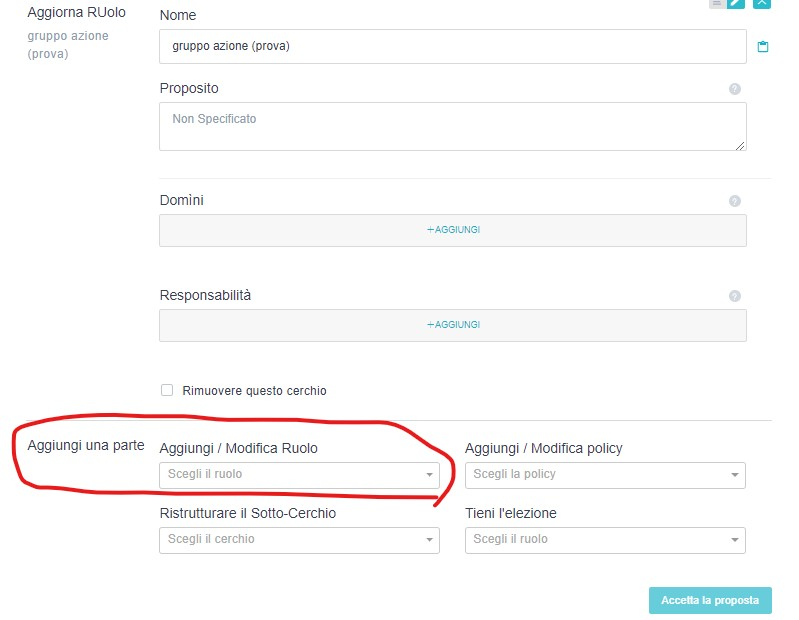
Per esempio, se volessi assegnare al gruppo azione un proposito cliccherei “modifica gruppo-> azione” e mi si aprirebbe la possibilità di scriverlo.
Cliccando “rimuovere questo cerchio” è possibile eliminare il cerchio.
E’ possibile o conservare il sottocerchio come ruolo, oppure eliminarlo completamente. Inoltre è possibile scegliere quali ruoli non cancellare.

Aggiungere i membri:
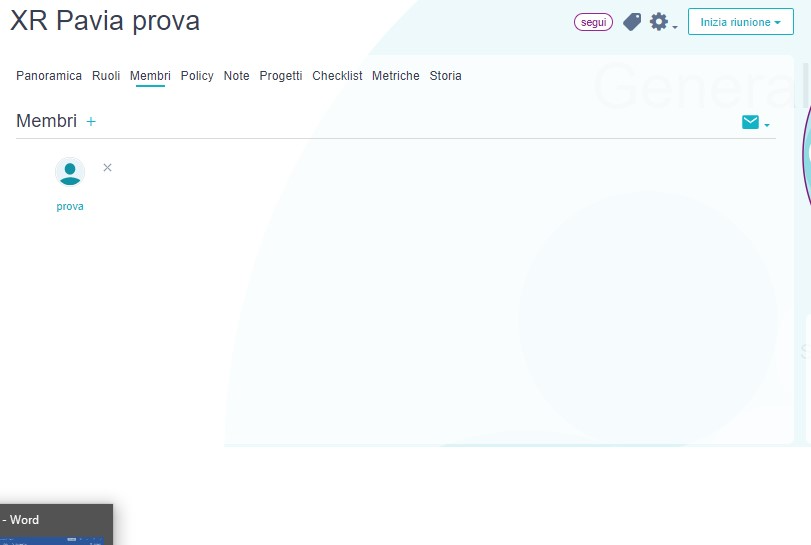
Cliccando su “membri” c’è la possibilità di aggiungere tutte le persone che fanno parte del cerchio. Basta cliccare “+” e aggiungere le persone.
(nessuna persona può essere aggiunta se prima non è stato creato il suo account di Glassfrog)

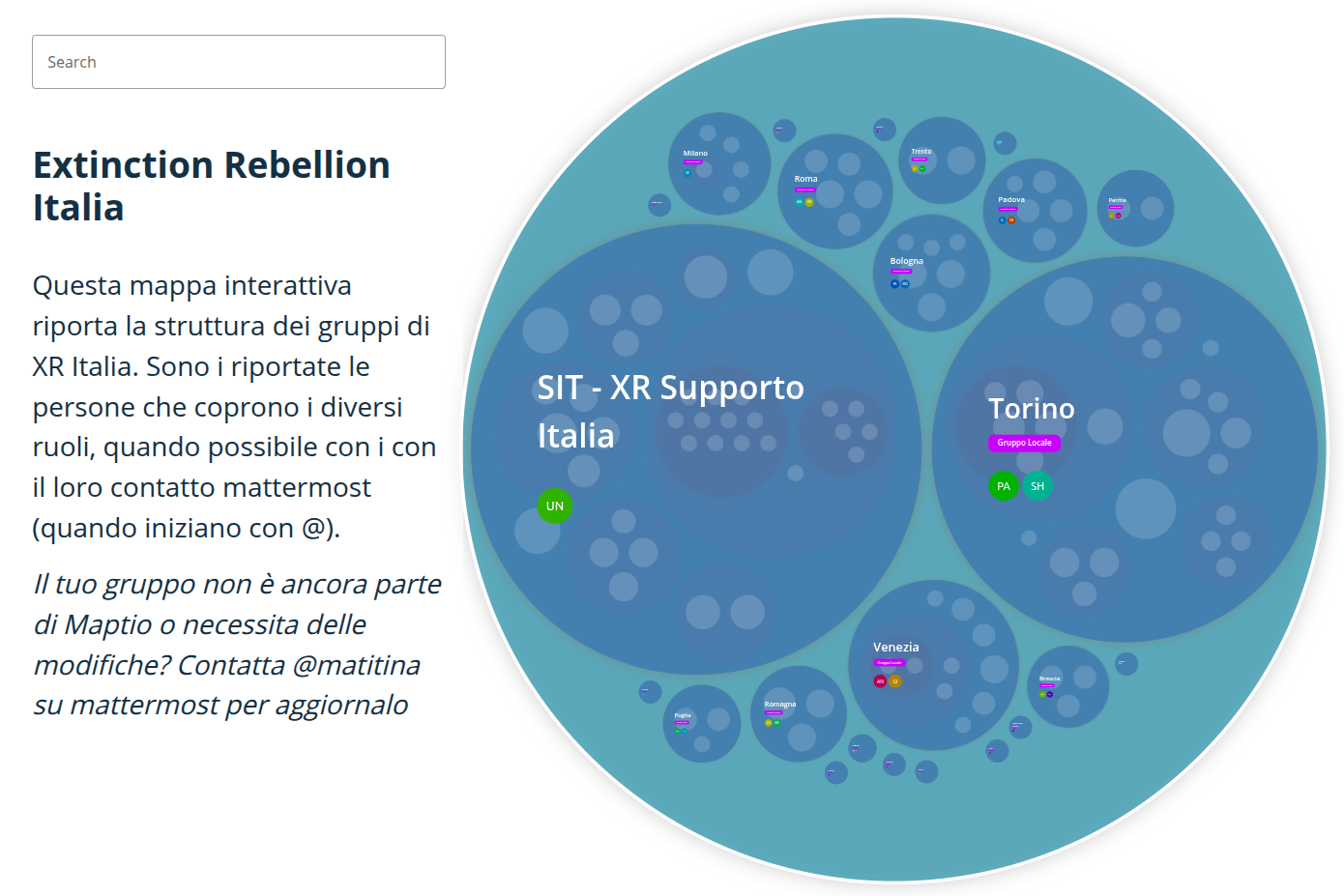
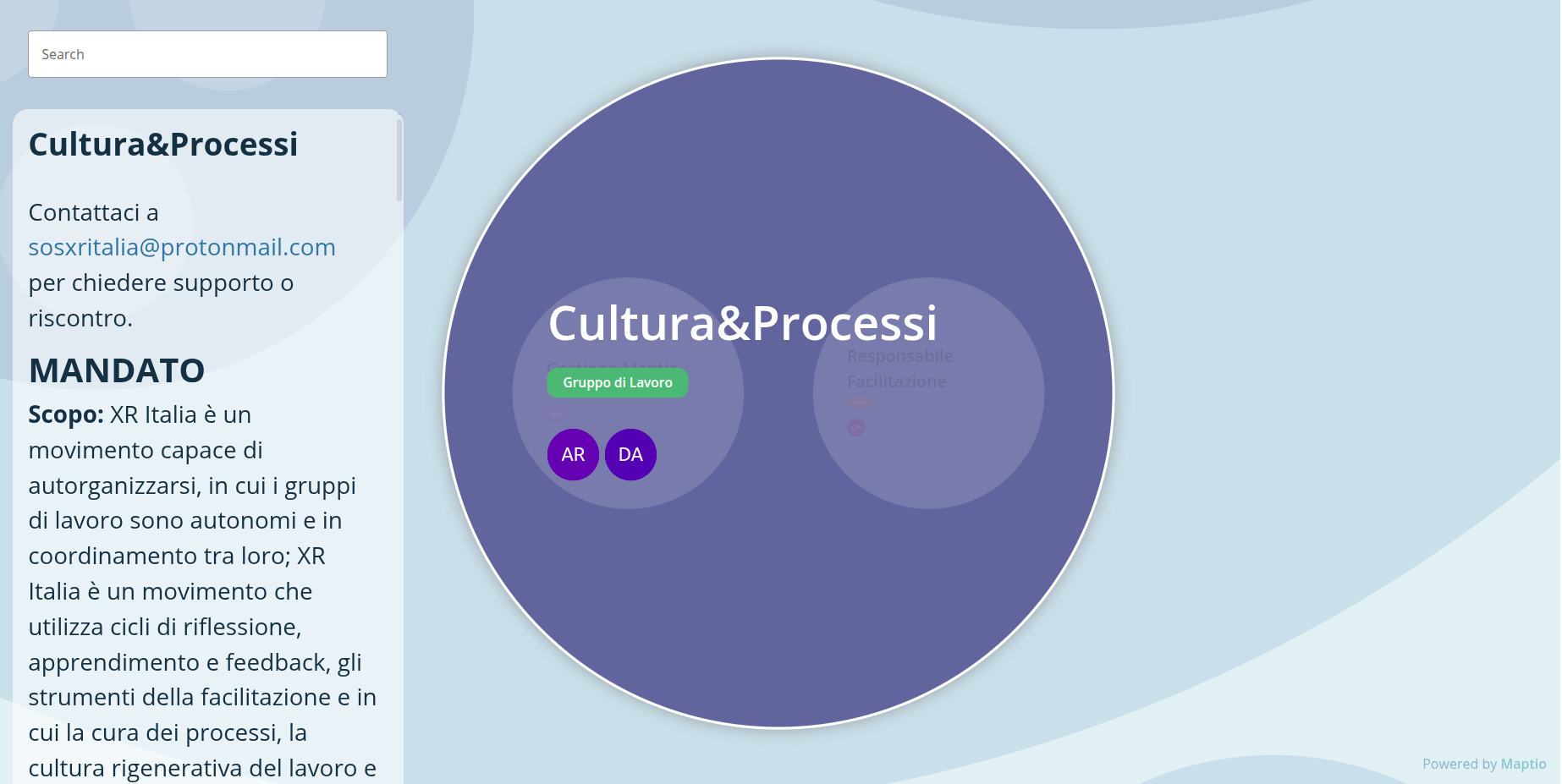

Nessun Commento